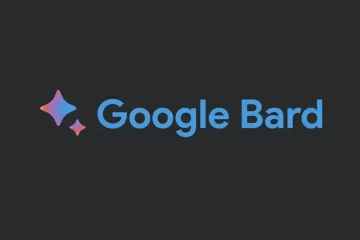Tiedän, että suurin osa tätä lukevista ihmisistä ei ole tietokoneohjelmoijia. Entä jos kertoisin sinulle, että käyttämällä tekoälyä (AI) voit käyttää tietokoneohjelmointikieltä, josta et tiedä mitään, tehdäksesi hämmästyttäviä asioita Windowsissa? Vaikka tietäisit jotain tästä ohjelmointikielestä, on hämmästyttävän nopeampaa käyttää tekoälyä ohjelman kirjoittamiseen. Tässä artikkelissa kerrotaan, kuinka tekoälyä käytetään ohjelman kirjoittamiseen, joka automatisoi Microsoft Outlookissa joskus ilmenevien ongelmien korjaamisen. Tekoälyä voidaan kuitenkin käyttää lähes rajattomaan määrään automaatiotehtäviä Windowsissa.
Aiemmassa artikkelissa”ChatGPT: Give AI (Artificial Intelligence) A Try”pyysin tekoälyä luomaan lyhyen erän. tiedosto, joka käynnistäisi ohjelman, joka käyttää Windows-palvelua, jonka en halua olevan käynnissä, kun ohjelma EI ole käynnissä. Ehkä jotkut ihmiset pitävät sitä hyödyllisenä, mutta useimmat eivät. Opin tekemällä sitä, että minun täytyi tietää hyvin vähän eräohjelmointikielestä. Minun piti vain kuvailla, mitä halusin ohjelman tekevän, aivan kuin kertoisin ammattimaiselle ohjelmoijalle, mitä halusin ohjelman tekevän.
Tee tekoäly testaamaan
Testataan tekoälyä pyytämällä sitä kirjoittamaan suhteellisen monimutkainen ohjelma Microsoft Outlookin”.pst”-datatiedoston korjaamiseksi. Katso aiempi artikkelini”Outlook-datatiedoston korjaaminen”, jos sinulla on kysyttävää korjausprosessista. Erityisesti sinun on tiedettävä”Outlook.pst”-datatiedoston sijainti ja”Scanpst.exe”-korjausohjelman sijainti. Jokaisen Microsoft Outlookin version mukana tulee Scanpst.exe-tiedosto.
Ohjelmointikielet ovat hyvin paljon puhuttuja kieliä siinä mielessä, että osa on suhteellisen helppo oppia käytön jälkeen ja osa ei, vaikka niitä olisi käytetty paljonkin. AutoHotKey (AHK), tehokas Windowsin automaatiotyökalu, on yksi niistä, jotka eivät ole helppoja. Vaikka olen kirjoittanut 42 AHK-ohjelmaa (jotkut niistä ovat uudelleenkirjoitettuja) useiden vuosien aikana, minun on yleensä saatava apua dokumentaatiosta toisen ohjelman kirjoittamiseen. Tämä on yksi syy, miksi valitsin AHK-ohjelmointikielen tähän tekoälyhaasteeseen. AHK voi myös olla erittäin hyödyllinen usein tekemiesi tietokonetehtävien automatisoinnissa.
AHK on kuin erätiedostojen ohjelmointia steroideilla. Se on ilmainen, avoimen lähdekoodin ja erittäin tehokas ohjelmointikieli Windowsille, joka voi luoda Windows-ohjelmia, jotka tekevät melkein kaiken, mitä haluat automatisoida Windowsissa. Jos tekoäly pystyy kirjoittamaan hieman monimutkaisen AHK-ohjelman, sen pitäisi pystyä kirjoittamaan ohjelmia useimmilla tietokoneohjelmointikielillä. AHK voi tulkita tekstitiedostojen komentosarjoja (päättyy”.ahk”-päätteeseen) rivi riviltä suorittaessaan. Se voi myös kääntää”.ahk”-komentosarjan”.exe”-suoritettavaksi ohjelmaksi, jota voivat ajaa missä tahansa, jopa ihmiset, jotka eivät ole tai eivät ole koskaan kuulleet AHK:sta.
Puhu tekoälylle
h2>
Tavoitteena on saada tekoäly kirjoittamaan AHK-ohjelma, joka automatisoi Microsoft Outlook-datatiedoston korjaamisen. Käskin tekoälylle seuraavaa:
Kirjoita Autohotkey-ohjelma, jotta:
1. Suorita scanpst.exe, joka sijaitsee osoitteessa “C:\Program Files (x86)\MicrosoftOffice\root\Office16”
2. Odota, että Microsoft Outlook Inbox Repair Tool avautuu
3. Kirjoita sijainti”C:\Users\Stu\AppData\Local\Microsoft\Outlook\Outlook.pst””Syötä tarkistettavan tiedoston nimi”-ruutuun”Microsoft Outlook Inbox Repair Tool”-ikkunassa
4. Napsauta”Käynnistä”-painiketta ikkunan alaosassa.
Yllättäen se kirjoitti hyvännäköisen AHK-skriptin pyytämäni tekemiseen, mutta se EI TOIMINNAN. Ongelmana oli, että se ei tehnyt yllä olevaa vaihetta 4 – napsauta Käynnistä-painiketta.
Sitten kysyin AI:lta:
Kirjoittamasi ohjelma ei napsauttanut Käynnistä-painiketta. Miksi?
AI vastasi anteeksipyynnöllä:
Pyydän anteeksi edellisessä vastauksessani tehtyä virhettä. ControlClick-komento ei ole ehkä toiminut joissain tapauksissa komentosarjan suorittamisen ajoituksen vuoksi.
Jos haluat varmistaa, että komentosarja napsauttaa Microsoft Outlookin saapuneiden sähköpostien korjaustyökalun ikkunassa olevaa Käynnistä-painiketta, voit käytä ControlSend-komentoa ControlClickin sijaan. Tässä on muokattu komentosarja:
Suorita, C:\Program Files (x86)\Microsoft Office\root\Office16\scanpst.exe
WinWait, Microsoft Outlook Inboxin korjaustyökalu
WinActivate
ControlSetText, Edit1, C:\Users\Stu\AppData\Local\Microsoft\Outlook\Outlook.pst, Microsoft Outlook Inbox Repair Tool
ControlFocus, Button1, Microsoft Outlook Inbox Repair Tool
ControlSend, Button1, {Enter} , Microsoft Outlook Inbox Repair Tool
Yllä oleva komentosarja toimi täydellisesti. AHK-käsikirjoitus, jonka olin kirjoittanut tehdäkseni saman asian, oli aivan erilainen kuin yllä oleva käsikirjoitus. Tämä johtuu siitä, että AHK:ssa on usein monia eri tapoja tehdä sama asia. Minusta hämmästyttävää oli, että oman AHK-käsikirjoitukseni kirjoittamiseen meni vähintään kaksi tuntia. Minulta meni alle 10 minuuttia ennen kuin kirjoitin, mitä halusin tekoälyn tekevän, ja sain sen luomaan AHK-skriptin minulle.
Jos haluat kokeilla tätä itse, sinun on:
1. Opi käyttämään tekoälyohjelmaa (katso”ChatGPT: Give AI (Artificial Intelligence) A Try”)
2. Asenna AutoHotKey
3. Tiedä “scanpst.exe”-tiedoston sijainti tietokoneellasi
4. Tiedä.pst-tiedoston sijainti tietokoneellasi
5. Kopioi tekoälyn luoma AHK-skripti ja liitä se.txt-tiedostoon
6. Muuta.txt-tunniste muotoon.ahk ja kaksoisnapsauta sitten tätä tiedostoa.
Palautteesi tästä artikkelista on tervetullut. Käytä alla olevaa Kommentit-osiota vastataksesi.
—